Cách khắc phục sự cố kết nối Bluetooth trên Windows 10

Khắc phục sự cố Bluetooth trên Windows 10 với các bước đơn giản nhưng hiệu quả, giúp thiết bị kết nối trở lại bình thường.
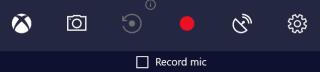
Với Windows 10, Microsoft đã cung cấp cho người dùng khả năng quay phim màn hình. Tuy nhiên, tính năng ghi âm này chỉ hoạt động cho trò chơi và một số chương trình. Game Bar trong Windows 10 cho phép người dùng truyền phát tiến trình hiện tại của họ trong khi chơi trò chơi và điều khiển cả tính năng DVR.
Cũng đọc: Làm thế nào để chơi Minesweeper trên Windows 10?
Cách bật Game Bar trong Windows 10?
Cách bật tính năng Windows Game Bar khá đơn giản và bạn có thể kích hoạt tính năng này bằng cách nhấn tổ hợp phím Windows + G trên bàn phím. Điều này sẽ chỉ hoạt động nếu một ứng dụng hoặc một trò chơi đã chạy trên hệ thống của bạn. Bất cứ khi nào bạn mở Windows Game Bar cho một ứng dụng hoặc trò chơi cụ thể lần đầu tiên. Nó sẽ hiển thị lời nhắc yêu cầu người dùng xác nhận xem ứng dụng đang chạy có phải là trò chơi hay không. Lời nhắc được hiển thị hỏi:
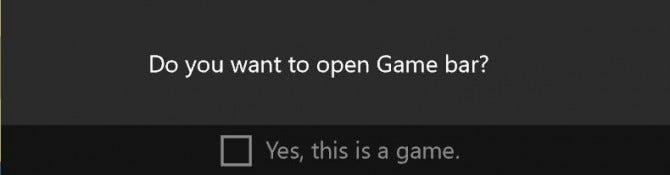
Sau khi Game Bainiti khởi động và hoạt động, người dùng Windows 10 có thể chụp ảnh màn hình của ứng dụng hiện tại, bắt đầu quay màn hình và ghi lại các chức năng của trò chơi và thậm chí phát bản ghi này cho người khác xem. Windows Game Bar cũng chứa tùy chọn Xbox và biểu tượng cài đặt để thay đổi và sửa đổi cài đặt mặc định. Tôi đã thử phát một video clip trong trình phát VLC và quay video đó bằng Game Bar trên Windows 10 và nó hoạt động tốt. Tất cả các clip được quay bởi Game Bar trên Windows 10 được lưu trữ trong thư mục sau:
C: \ Users \ UserAccountName \ Videos \ Captures
Cũng nên đọc: Các tính năng của Windows 10 để tối ưu hóa trải nghiệm chơi game của bạn
Làm cách nào để tắt Game Bar trong Windows 10?
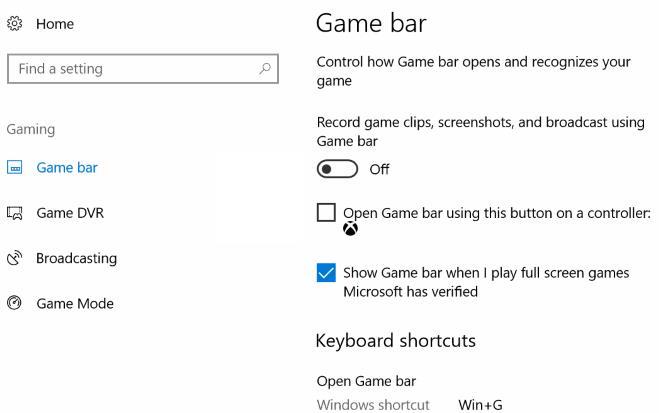
Sau khi bật Game Bar, bạn có thể làm cho nó biến mất bằng cách nhấp vào bất kỳ nơi nào khác trên màn hình. Với điều này, Game Bar sẽ trở nên vô hình, nhưng các quá trình và dịch vụ vẫn đang chạy trong nền. Game DVR trong Windows Game Bar cũng hỗ trợ ghi hình nền và phát sóng màn hình của bạn. Tính năng này chiếm nhiều tài nguyên của máy tính và nếu bạn muốn tắt Game Bar cho phiên hiện tại của trò chơi, hãy làm theo các bước sau:
Bước 1 : Nhấn Windows + I trên bàn phím để mở Cài đặt.
Bước 2 . Nhấp vào Trò chơi và Định vị Thanh trò chơi.
Bước 3 . Nhấp vào Tắt Game Bar.
Lưu ý : Bạn sẽ không thể quay clip trò chơi, chụp ảnh màn hình hoặc phát màn hình của mình cho tất cả các trò chơi cho đến khi bạn bật lại Windows Game Bar.
Cũng đọc: Cách khắc phục Xbox Game Bar không ghi trên Windows 10
Làm thế nào để tắt Chế độ trò chơi cho Trò chơi cá nhân trong Windows 10?
Các bước trên được đề cập sẽ tắt Chế độ trò chơi trong máy tính của bạn cho tất cả các trò chơi và ứng dụng. Nhưng nếu bạn chỉ muốn tắt Game Bar cho một hoặc hai ứng dụng cụ thể và giữ cho nó chạy trong phần còn lại, thì bạn sẽ phải thực hiện thay đổi trong cài đặt. Dưới đây là các bước để tắt Windows Game Bar cho một ứng dụng hoặc trò chơi cụ thể trong Windows 10:
Bước 1 . Đầu tiên, hãy mở trò chơi hoặc ứng dụng và để nó tải hoàn toàn.
Bước 2 . Trong khi trò chơi đang chạy, hãy nhấn các phím Windows + G trên bàn phím. Thao tác này sẽ bật lên Game Bar trên màn hình.
Bước 3 . Tìm Gear hoặc Cog trên Game Bar. Đây là biểu tượng cài đặt, nhấp vào nó.
Bước 4 . Tab đầu tiên sẽ được gắn nhãn là Chung và trong tab này, bỏ chọn hộp bên cạnh Sử dụng Chế độ trò chơi cho trò chơi này. Điều này sẽ vô hiệu hóa thanh Trò chơi chỉ cho trò chơi hoặc ứng dụng này.
Cũng đọc: Cách ghi lại trò chơi trên Windows 10
Phần thưởng: Một số phím tắt của Windows Game Bar mà bạn có thể cần
Dưới đây là danh sách các phím tắt cho một số tính năng của Game Bar thường được sử dụng.
Để mở Game bar: Windows + G
Để ghi: Windows + Alt + G
Để chụp ảnh màn hình: Windows + Alt + PrtScrn
Để bắt đầu / dừng ghi: Windows + Alt + R
Để hiển thị bộ hẹn giờ ghi: Windows + Alt + T
Để bật / tắt micrô: Windows + Alt + M
Để bắt đầu phát sóng bắt đầu / tạm dừng: Windows + Alt + B
Để hiển thị camera trong chương trình phát sóng: Windows + Alt + W
Suy nghĩ của bạn khi tắt thanh trò chơi trong Windows 10
Mặc dù có tất cả những lợi ích của Windows Game Bar, nhưng nó cũng có một giới hạn cụ thể. Thanh Trò chơi trong Windows 10 chỉ hoạt động với tất cả các trò chơi và hầu hết các ứng dụng nhưng không thể được sử dụng để chụp màn hình máy tính và File Explorer của bạn. Nếu bạn muốn ghi lại điều đó thì bạn sẽ phải sử dụng phần mềm ghi màn hình của bên thứ ba, phần mềm này không chỉ ghi lại toàn bộ nội dung trên màn hình mà còn có các tính năng tốt hơn dành cho Người chơi phát trực tiếp phiên chơi trực tiếp của họ lên YouTube. Microsoft phải lưu ý điều đó và giới thiệu các tính năng mới thông qua các bản cập nhật.
Cho đến lúc đó, hãy theo dõi chúng tôi trên mạng xã hội - Facebook và YouTube . Đối với bất kỳ thắc mắc hoặc đề xuất nào, vui lòng cho chúng tôi biết trong phần bình luận bên dưới. Chúng tôi rất muốn liên hệ lại với bạn để đưa ra giải pháp. Chúng tôi đăng thường xuyên về các mẹo và thủ thuật cùng với các giải pháp cho các vấn đề phổ biến liên quan đến công nghệ. Đăng ký bản tin của chúng tôi để cập nhật thường xuyên về thế giới công nghệ.
Khắc phục sự cố Bluetooth trên Windows 10 với các bước đơn giản nhưng hiệu quả, giúp thiết bị kết nối trở lại bình thường.
Làm thế nào để nhận trợ giúp trong Windows 10 là một câu hỏi cần thiết. Đọc tiếp để tìm ra phương pháp tốt nhất giúp giải quyết các vấn đề liên quan đến Microsoft Windows 10.
Blog này sẽ giúp người dùng khắc phục Trình điều khiển thiết bị I2C HID không hoạt động trên Windows 11 bằng các bước được chuyên gia khuyến nghị nhanh chóng và đơn giản để làm theo.
Nếu bạn đang gặp phải vấn đề về âm thanh trên máy tính thì có lẽ đã đến lúc cập nhật trình điều khiển âm thanh trên Windows 10.
Tìm hiểu cách khắc phục bộ điều khiển trò chơi không hoạt động trên PC Windows của bạn và thưởng thức các trò chơi yêu thích của bạn mà không bị gián đoạn.
Bạn muốn biết cách khôi phục dữ liệu từ ổ cứng ngoài? Hãy đọc phần này để có được phần mềm khôi phục ổ cứng Windows 10 tốt nhất để định dạng dữ liệu ngay lập tức.
Dưới đây là các bước nhanh chóng và đơn giản về cách thay đổi địa chỉ IP trong Windows 10. Bạn cũng có thể đặt IP tĩnh trong Windows 10 do quản trị viên mạng của bạn cung cấp.
Khôi phục file CAB - Bài viết này giúp bạn hiểu rõ hơn về file CAB và cách khôi phục file CAB đã xóa trên Windows.
Nếu bạn đang tìm kiếm một cách đơn giản nhưng mạnh mẽ để ghi lại màn hình máy tính để bàn của mình thì tại sao không sử dụng chương trình đã được cài đặt sẵn trên máy tính. Tìm hiểu tại đây, cách ghi lại màn hình của bạn bằng trình phát phương tiện VLC trên Windows 10, 8 và 7.
Bảng điều khiển Windows 10 của bạn không phản hồi? Dưới đây là một số cách sử dụng mà bạn có thể giải quyết vấn đề một cách dễ dàng nhất.








